Um 9Now zu genießen, überprüfen Sie die Geschwindigkeit Ihrer Internetverbindung
- 9Now friert ständig ein oder puffert auf halbem Weg. Dies ist ein häufiges Problem, das hauptsächlich aufgrund eines Fehlers bei der Netzwerkverbindung auftritt.
- Während die empfohlene Internetgeschwindigkeit zum Ansehen von 9Now-TV 0,6 Mbit / s beträgt, könnte auch ein Problem mit dem Router vorliegen.
- Zu viele Benutzer oder Geräte im selben Netzwerk, hoher Datenverbrauch oder Stoßzeiten können ebenfalls dazu führen, dass Now TV puffert.
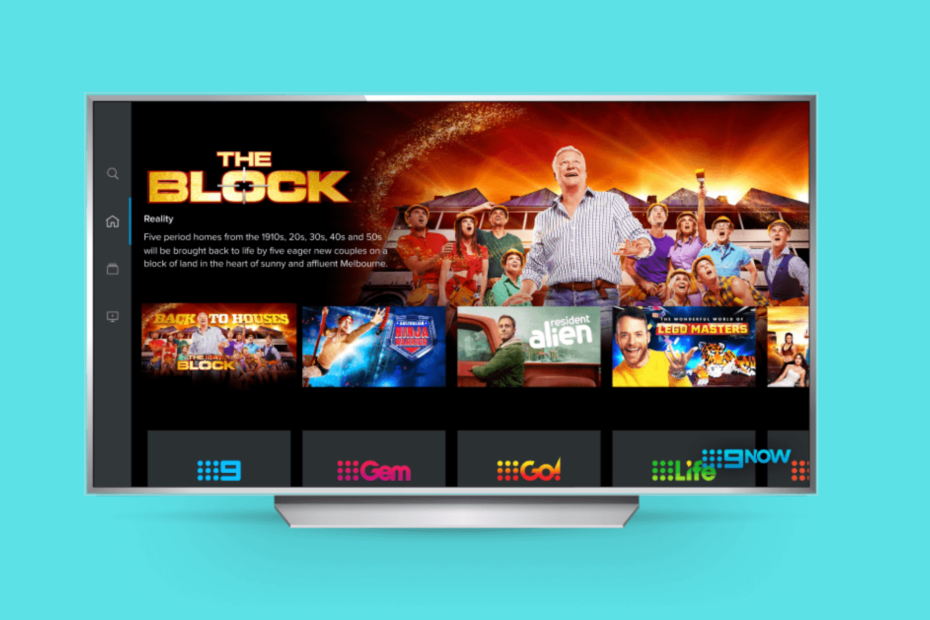
- Einfache Migration: Verwenden Sie den Opera-Assistenten, um vorhandene Daten wie Lesezeichen, Passwörter usw. zu übertragen.
- Ressourcennutzung optimieren: Ihr RAM-Speicher wird effizienter genutzt als in anderen Browsern
- Verbesserte Privatsphäre: kostenloses und unbegrenztes VPN integriert
- Keine Werbung: Der integrierte Werbeblocker beschleunigt das Laden von Seiten und schützt vor Data-Mining
- Gaming-freundlich: Opera GX ist der erste und beste Browser für Spiele
- Opera herunterladen
Wenn die 9Now-App hin und wieder auf Ihrem Computer oder Fernseher einfriert oder puffert, sind Sie hier richtig.
Das Video-Streaming kann mittendrin starten und stoppen, was für die Zuschauer natürlich ärgerlich ist.
Wenn der 9Now-Fernseher weiterhin puffert, kann dies in erster Linie an einem Problem mit der Internetverbindung liegen, es kann jedoch auch andere Gründe geben.
Aber wenn Sie nach dem suchen Die besten Browser, um 9Now auf Ihrem Computer oder Smart-TV anzusehen, hier sind einige der Browser, die wir für die beste Erfahrung empfehlen.
Warum friert 9Now ständig ein?
Es kann verschiedene Gründe geben, warum Sie möglicherweise mit dem 9Now-Wiedergabefehler konfrontiert werden, wenn Sie versuchen, Filme oder Shows in Ihrem Browser oder Smart TV anzusehen:
- Langsame Internetverbindungsgeschwindigkeit
- Mehrere Geräte, die mit einem einzigen Netzwerk verbunden sind
- Hochladen oder Herunterladen großer Dateien
- Gleichzeitiges Spielen von datenintensiven Online-Spielen
- Tagsüber stark frequentierte Zeiten
- Der 9Now-App-Server ist ausgefallen
Obwohl es einige Gründe gibt, warum 9Now weiterhin puffert, ist in den meisten Fällen ein Problem mit dem Internet oder seiner Geschwindigkeit die Hauptursache.
Um das beste Erlebnis beim Fernsehen von 9Now zu haben, sollte die Netzwerkgeschwindigkeit wie folgt sein:
- Niedrige Bildqualität – 0,6 Mbps
- Gute Bildqualität – 1,8 Mbit/s
- Hohe Auflösung (SD) – 3,0 Mbit/s
Testen Sie jedoch die Geschwindigkeit Ihrer Internetverbindung mit unseren Empfehlungen Die besten Internet-Geschwindigkeitstester für Windows 10/11.
Bevor Sie die folgenden Schritte zur Fehlerbehebung ausführen, überprüfen Sie, ob der Now TV-Server ausgefallen ist. Besuchen Sie dazu eine spezielle Website wie die Unterinspektor.
Was kann ich tun, wenn 9Now weiter puffert?
1. Starten Sie Ihren Router neu
- Schalten Sie den Router aus und ziehen Sie das Kabel ab. Lassen Sie es mindestens 30 Sekunden lang stehen.
- Schließen Sie den Router nach 30 Sekunden wieder an und schalten Sie ihn ein.

- Sobald Sie sehen, dass die Lichter stabil sind, schalten Sie Ihr Gerät ein und das Problem mit dem Einfrieren von 9now sollte behoben sein
2. Wechseln Sie von Wi-Fi zu einer Kabelverbindung
- Fahren Sie Ihren PC/Laptop herunter und verbinden Sie ein Ende eines Ethernet-Kabels mit Ihrem Modem.
- Verbinden Sie nun das andere Ende mit Ihrem PC/Laptop.

- Trennen Sie dann das Modem von der Stromquelle und lassen Sie es 30 Sekunden lang im Standby-Modus.
- Schließen Sie das Modem nach 30 Sekunden wieder an die Stromquelle an.
- Schalten Sie nun das Modem ein und warten Sie, bis alle Lichter stabil sind.

Sie können jetzt Ihren PC hochfahren und prüfen, ob die 9Now-Videos abgespielt werden.
3. Verbessern Sie Ihr WLAN-Signal
- Versuchen Sie, Ihren Router an einen neuen Standort zu verlegen, vorzugsweise an einen zentralen Standort.
- Suchen Sie nach Störungen wie schnurlosen Telefonen, Mikrowellen oder ähnlichen anderen drahtlosen Geräten und versuchen Sie, diese von Ihrem Wi-Fi-Router fernzuhalten.
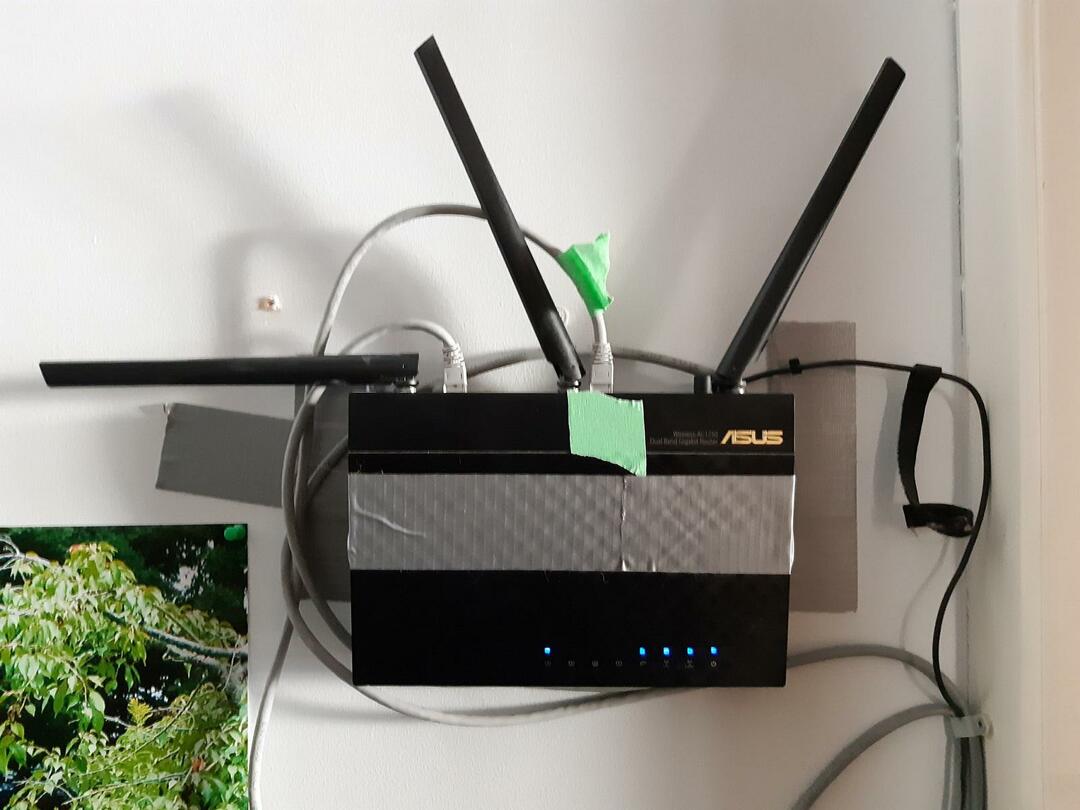
- Versuchen Sie, Ihren Router in einer erhöhten Position wie in einem Regal zu halten, und so funktioniert er am besten.
Experten-Tipp: Einige PC-Probleme sind schwer zu lösen, insbesondere wenn es um beschädigte Repositories oder fehlende Windows-Dateien geht. Wenn Sie Probleme haben, einen Fehler zu beheben, ist Ihr System möglicherweise teilweise defekt. Wir empfehlen die Installation von Restoro, einem Tool, das Ihren Computer scannt und den Fehler identifiziert.
Klick hier herunterzuladen und mit der Reparatur zu beginnen.
Dies sollte Ihnen helfen, das Problem mit der Pufferung von 9Now zu beseitigen und weiterhin Ihre Lieblingssendungen anzusehen.
Alternativ, nach einigen Reddit Benutzer können die installieren Kodi-App auf dem Fernseher und sehen Sie sich 9Now mit den Aussie-Add-Ons an.
Was kann ich tun, wenn 9Now auf einem Smart TV nicht funktioniert?
Benutzer beschweren sich oft, dass 9Now nicht funktioniert und dies meistens bei Smart-TVs der Fall ist.
Während die unten genannten Methoden zur Fehlerbehebung normalerweise für die Samsung Smart TVs gelten, gelten diese Änderungen auch für andere Marken:
- Überprüfen Sie, ob Ihre Internetverbindung funktioniert
- Löschen Sie die App und installieren Sie sie neu, genau wie Sie es auf Ihrem Smartphone tun würden
- Wenn Sie einen Smart Stick oder eine Now TV-Box verwenden, trennen Sie sie einfach und schließen Sie sie dann wieder an
- Stellen Sie sicher, dass Ihr Smart TV auf die neueste Version aktualisiert ist
- Löschen Sie den Cache der Now TV-App in den TV-Einstellungen
- Setzen Sie Ihren Smart-TV auf die Werkseinstellungen zurück
Wenn nichts funktioniert, können Sie sich für weitere Unterstützung an den Kundenservice von Now TV wenden.
- Die 7 besten VPNs für NOW TV, um ohne Einschränkungen darauf zuzugreifen
- So beheben Sie Video-Streaming-Probleme in Windows 10/11
- So beheben Sie eine langsame Internetgeschwindigkeit in Windows 11
- 6 Möglichkeiten, Youtube ohne Stream zu beheben, Tippen Sie auf, um den Fehler zu wiederholen
Stellen Sie gleichzeitig sicher, dass Sie nicht zu viele Geräte im selben Netzwerk verwenden, um das 9Now-Streaming zu beschleunigen.
Versuchen Sie außerdem, den Datenverbrauch zu reduzieren, indem Sie keine großen Dateien herunterladen oder gleichzeitig Online-Spiele spielen.
Darüber hinaus können Sie auch die stark frequentierten Stunden vermeiden oder warten, bis die 9Now-Server wieder betriebsbereit sind.
jedoch, wenn 9Now meldet Sie immer wieder ab, können Sie sich auf die Schritte zur Fehlerbehebung in unserem ausführlichen Beitrag beziehen.
Wenn Sie auf andere Probleme mit dem 9Now-Fernseher stoßen, teilen Sie uns dies im Kommentarfeld unten mit.
 Haben Sie immer noch Probleme?Beheben Sie sie mit diesem Tool:
Haben Sie immer noch Probleme?Beheben Sie sie mit diesem Tool:
- Laden Sie dieses PC-Reparatur-Tool herunter auf TrustPilot.com mit „Großartig“ bewertet (Download beginnt auf dieser Seite).
- Klicken Scan starten um Windows-Probleme zu finden, die PC-Probleme verursachen könnten.
- Klicken Alles reparieren um Probleme mit patentierten Technologien zu beheben (Exklusiver Rabatt für unsere Leser).
Restoro wurde heruntergeladen von 0 Leser in diesem Monat.

![Der Treiber wurde beim Zuordnen von [WiFi-Verbindung] getrennt](/f/615ee724ff0e81b54e0892ae7054477b.webp?width=300&height=460)
![Verlieren der Internetverbindung nach dem Herstellen einer VPN-Verbindung [Fix]](/f/bad6c0545c7457b7ca3f432e7a3a10ab.jpg?width=300&height=460)